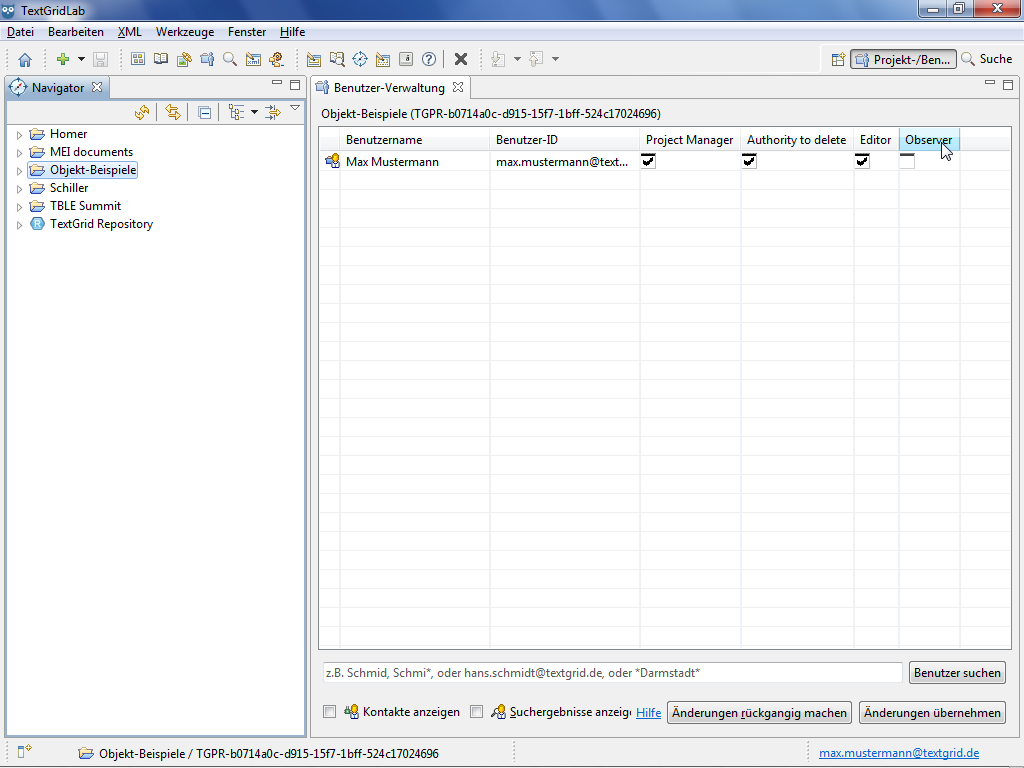Die Benutzerverwaltung
Benutzerverwaltung
Die Benutzerverwaltung
Rechtemanagement
Die Projekt- und Benutzerverwaltung bietet Ihnen die Möglichkeit, Projekte zu erstellen und zu verwalten sowie Nutzer zu einem Projekt hinzuzufügen und ihnen Rollen zuzuweisen.
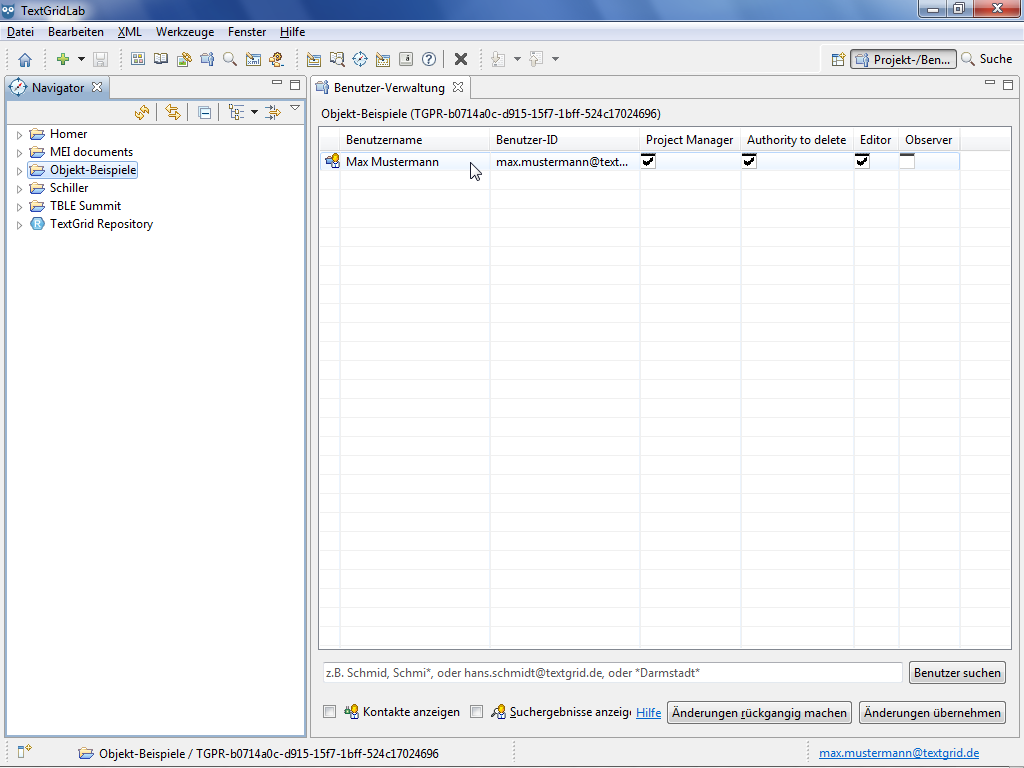
Um die Projekt- und Benutzerverwaltung zu öffnen, können Sie in der Menüleiste "Werkzeuge > Projekt-/Benutzer-Verwaltung" auswählen oder in der Werkzeugleiste die Schaltfläche ![]() klicken.
klicken.
Die Perspektive ist in zwei Sichten unterteilt. Standardmäßig befindet sich der Navigator auf der linken und die Benutzerverwaltung auf der rechten Seite.
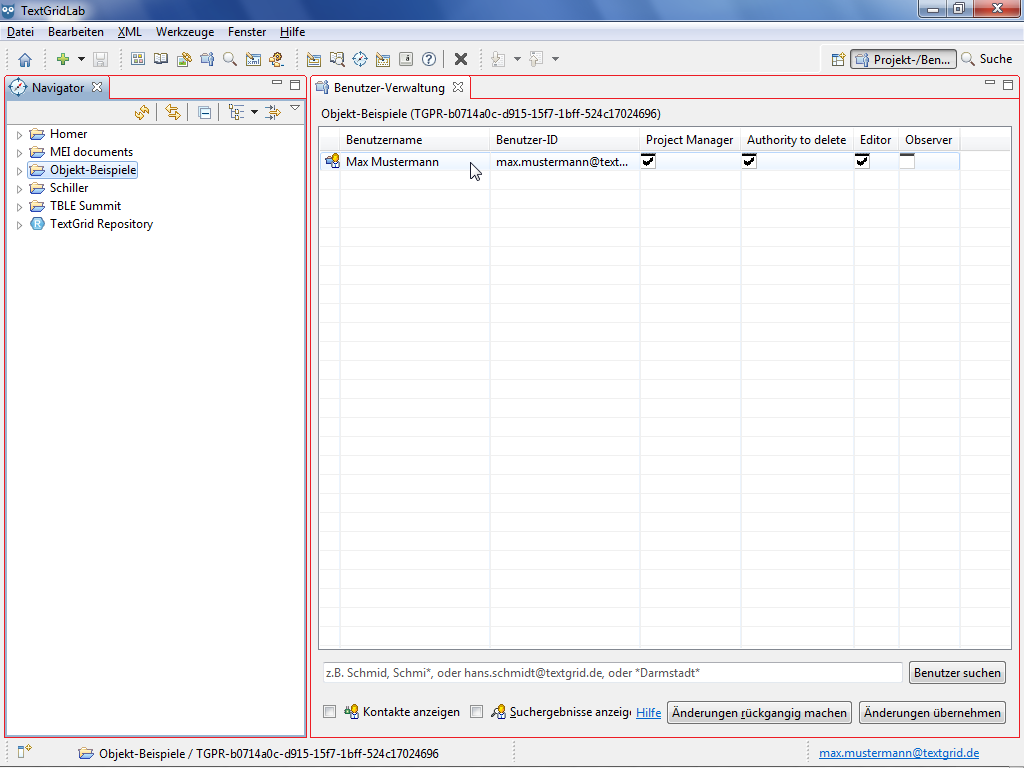
Die Perspektive ist in zwei Sichten unterteilt. Standardmäßig befindet sich der Navigator auf der linken und die Benutzerverwaltung auf der rechten Seite.
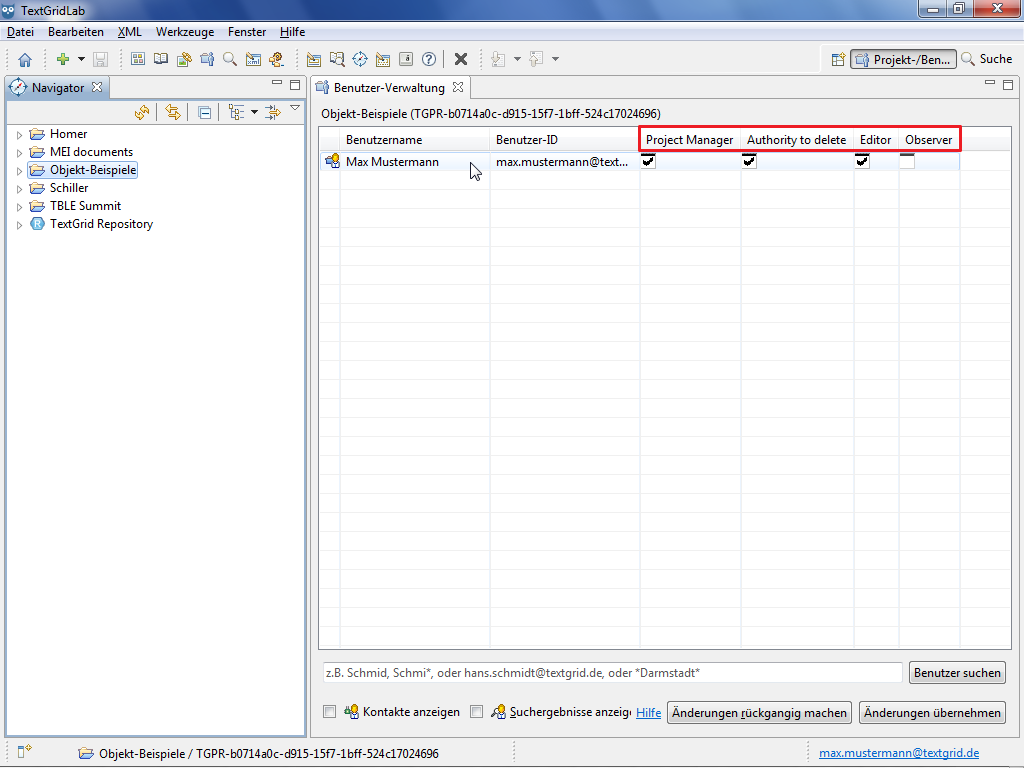
Um in einem Projekt Nutzern Rollen zuzuweisen, muss das Projekt im Navigator durch Klicken des Namens ausgewählt werden. Nach seiner Erstellung ist ein Projekt automatisch ausgewählt.
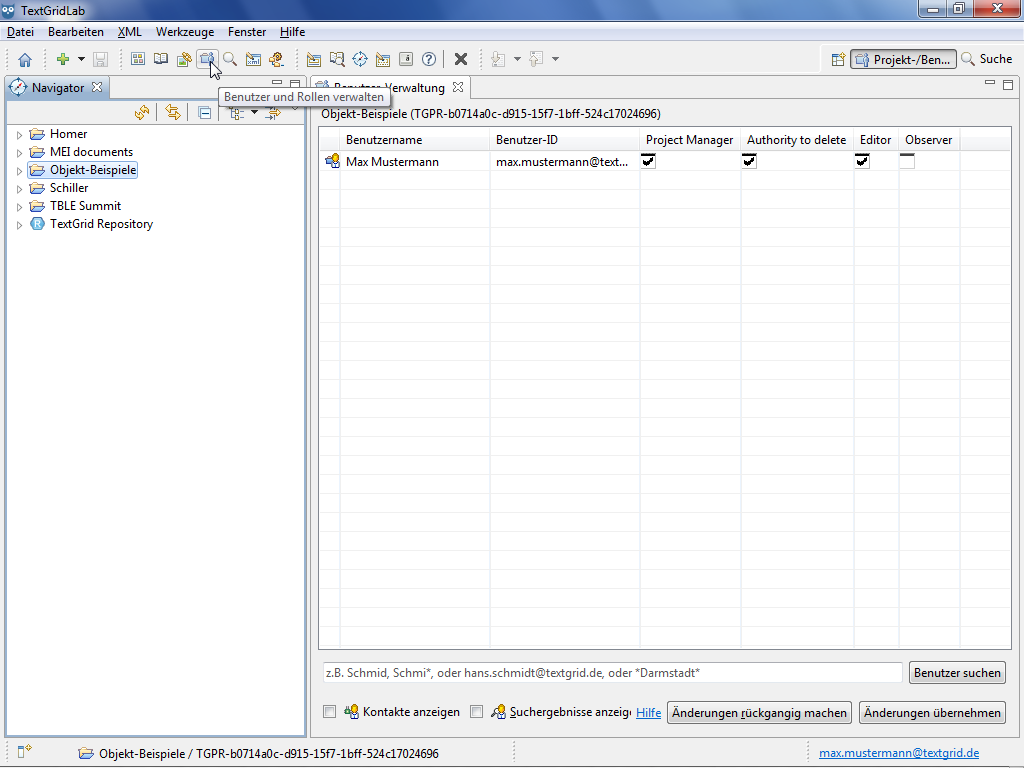
In der Benutzerverwaltung werden die Nutzer, die bereits Zugriff auf das Projekt haben, mit ihren Rollen angezeigt. Weitere Nutzer können Sie suchen, und als Projekt-Manager können Sie Nutzer der Liste hinzufügen, wenn diese sich zuvor eingeloggt und die Option "Suchbar" gewählt haben. Das Auswählen dieser Option wird im Tutorial "Das Login" behandelt.
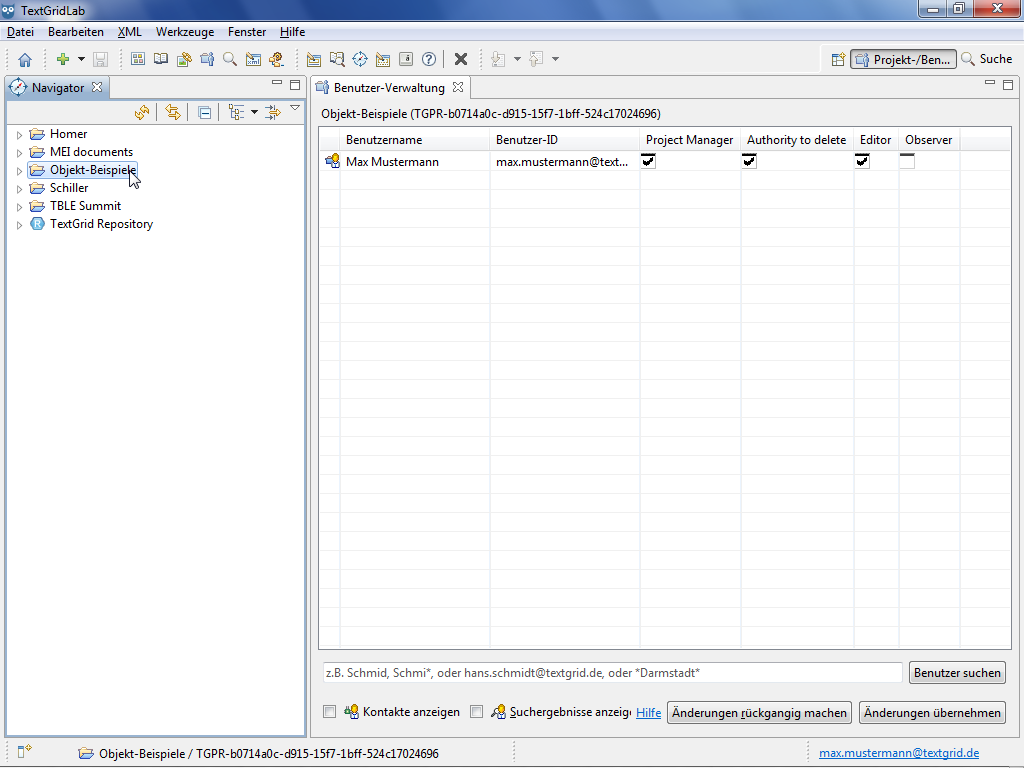
Sie können Nutzern vier unterschiedliche Rollen zuweisen, die jeweils mit rollenspezifischen Rechten versehen sind.
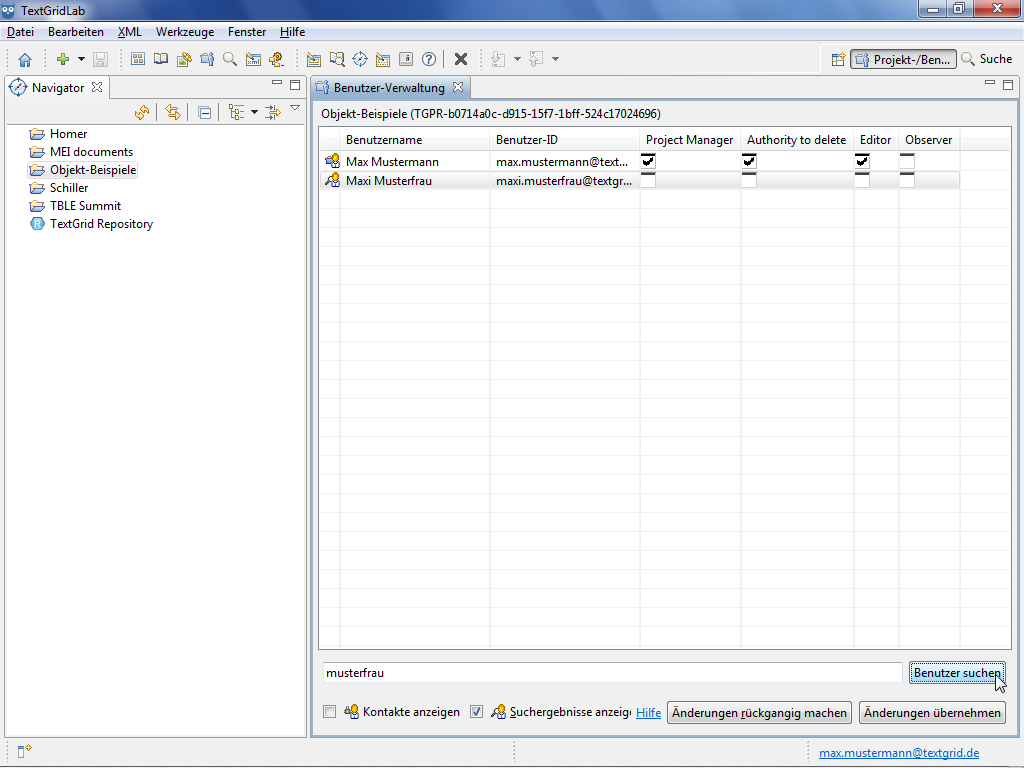
Der Projekt-Manager hat das Recht, Rollen zu vergeben und zu entfernen sowie Ressourcen zu veröffentlichen. Die Berechtigung zum Löschen erlaubt das Löschen von nicht veröffentlichten Objekten im betreffenden Projekt. Das Veröffentlichen von Daten wird Gegenstand eines separaten Tutorials sein.
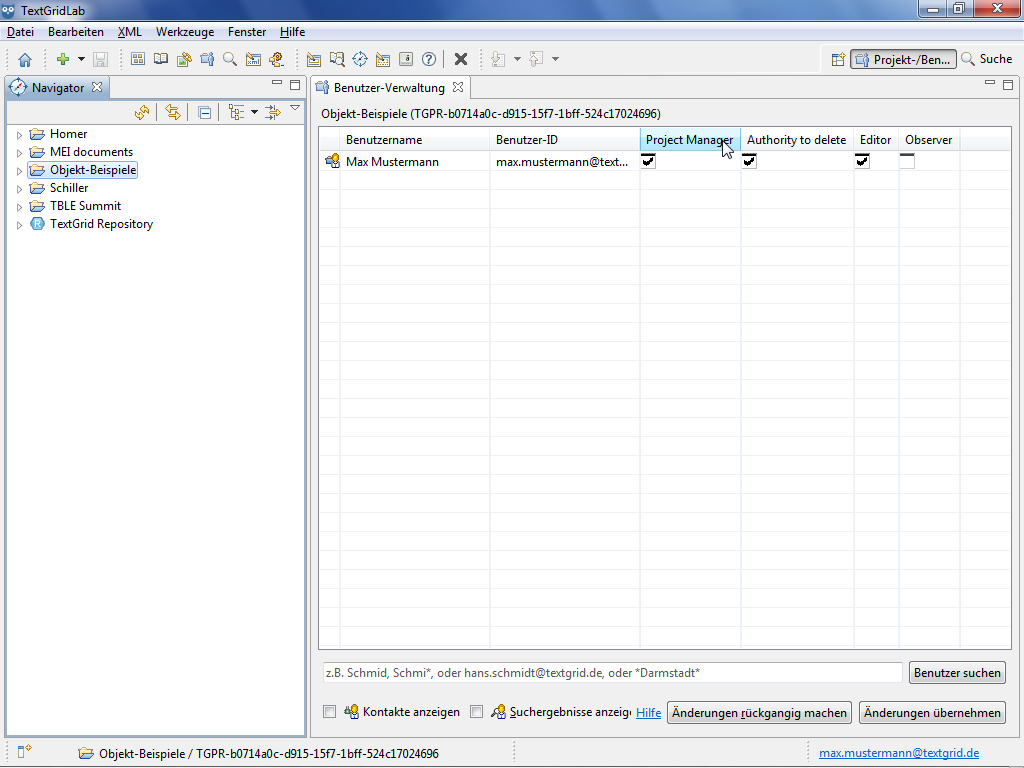
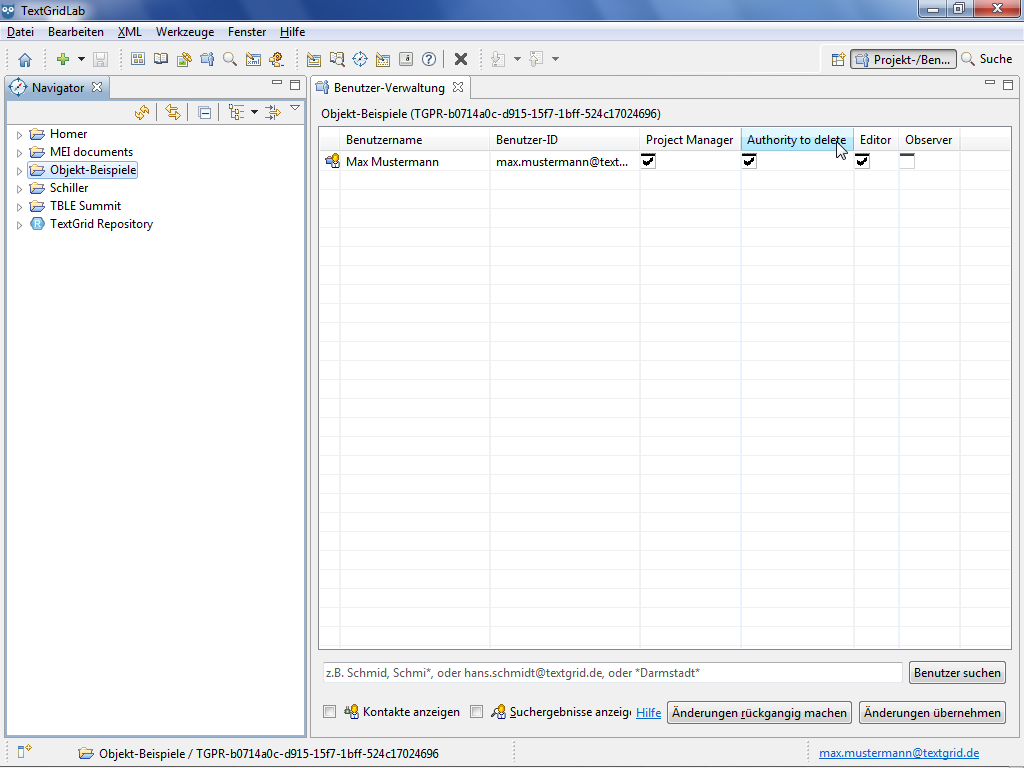
Mit der Editor-Rolle erhält man schreibenden Zugriff auf ein Projekt und damit die Möglichkeit, unveröffentlichte Daten zu bearbeiten und zu speichern. Durch die Beobachter-Rolle bekommt man Leserechte für ein Projekt.
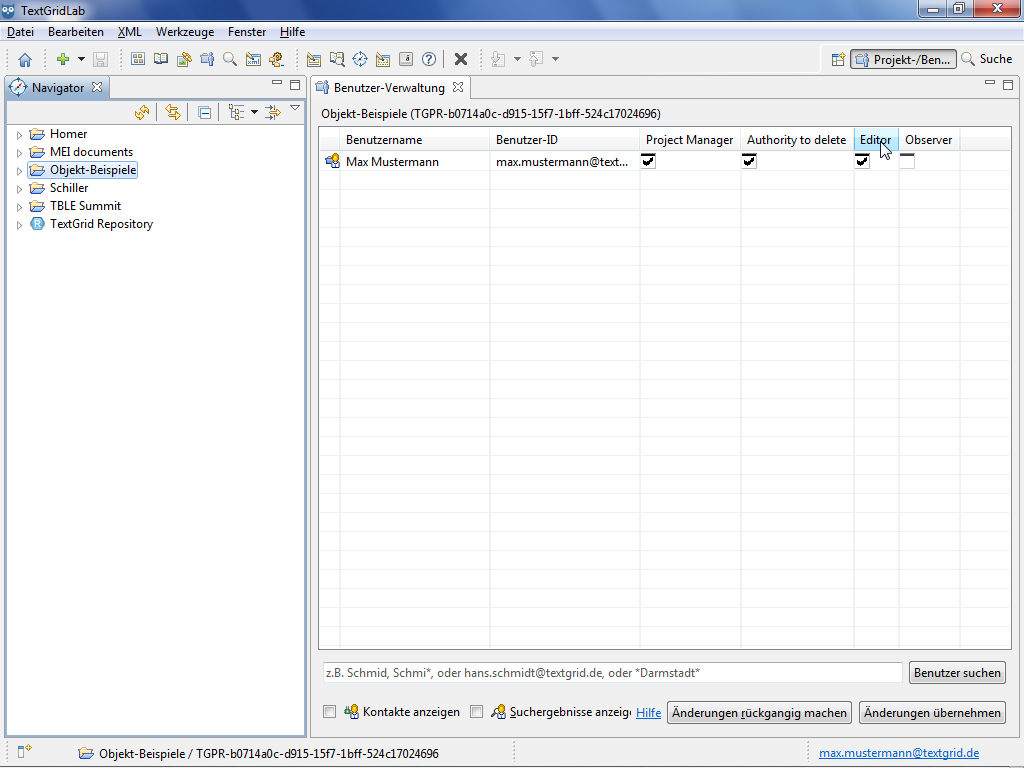
Da die Rechte in TextGrid nicht hierarchisch sind, müssen einem Nutzer alle vorgesehenen Rechte explizit vergeben werden. Eine Ausnahme bildet der lesende Zugriff, der in der Editor-Rolle ebenso enthalten ist wie in der Rolle des Beobachters.
Suchbare Nutzer können Sie mittels Name, E-Mail-Adresse oder Organisation finden, * ist dabei als Platzhalter zulässig und steht für eine beliebige Zeichenkette. Die Suchergebnisse können über das entsprechende Auswahlfeld ein- oder ausgeblendet werden. Durch Klicken des Auswahlfelds "Kontakte anzeigen" können Sie alle Nutzer anzeigen, mit denen Sie gemeinsam Zugriff auf ein Projekt haben.
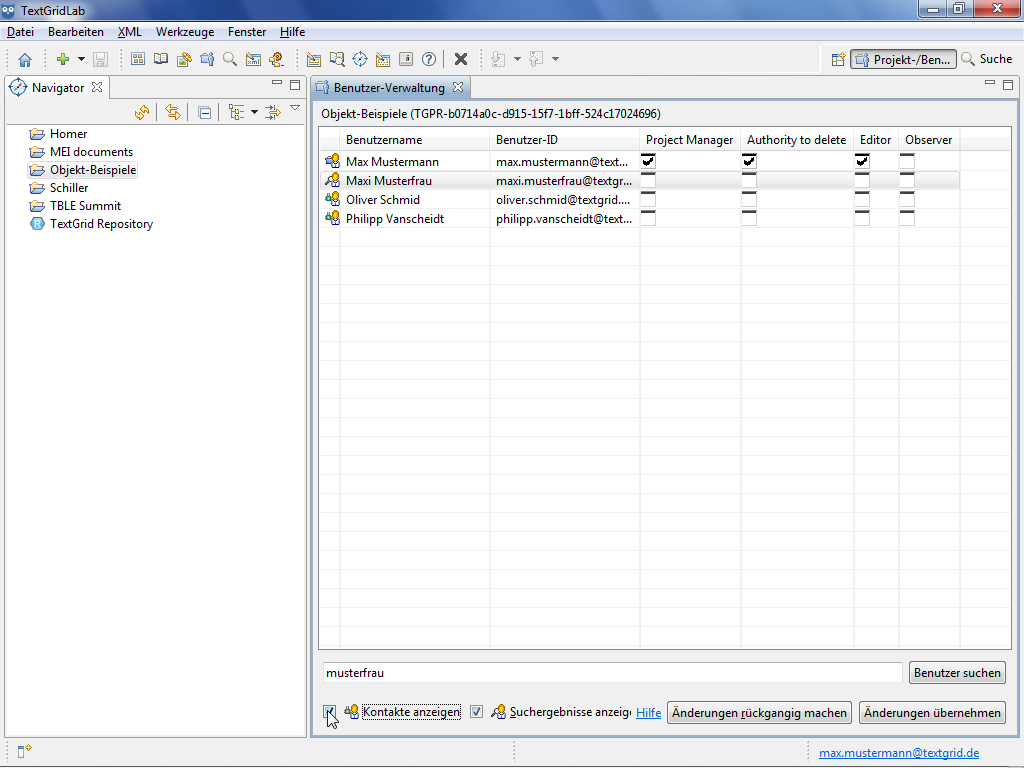
Als Projekt-Manager können Sie Rollen durch Klicken der Auswahlfelder hinzufügen und entfernen, die Änderungen werden rot unterlegt.
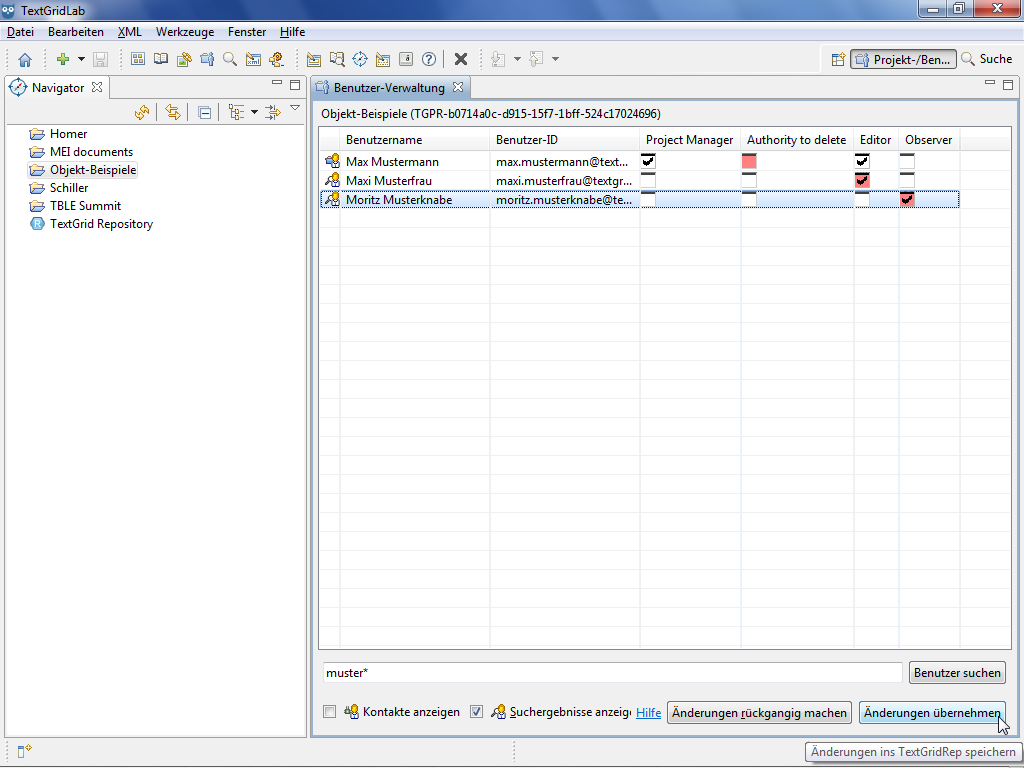
Durch Klicken der Schaltfläche "Änderungen übernehmen" bestätigen Sie die Änderungen, alternativ können Sie die Änderungen auch rückgängig machen.
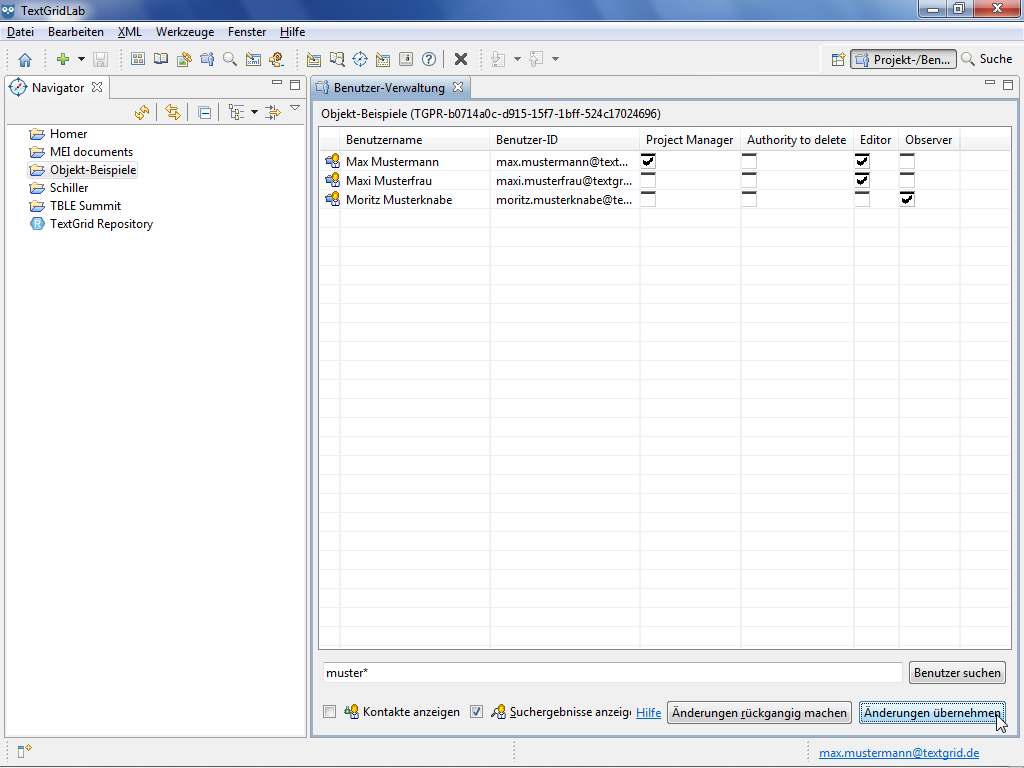
Tutorial-Übersicht
Tutorial-Übersicht
Der Einstieg in TextGrid
- Installation – Download und Systemanforderungen
- Das Login – Nutzerkennung und Passwort
- Die Benutzeroberfläche – Perspektiven und Sichten
- Hilfe und Support
Objekt-Verwaltung
- Der Navigator (Projektverwaltung)
- Neues Projekt erstellen
- Die Benutzerverwaltung (Rechtemanagement)
- Datenimport (und Re-Import)
- Datenexport
Text-Bild-Link-Editor
- Arbeiten mit Verknüpfungen
- Duplizieren von Markierungen
- Rotation von Markierungen
- Ebenen in Markierungen
Cookies und Tracking helfen uns, Ihnen auf unserer Website ein besseres Erlebnis zu ermöglichen.